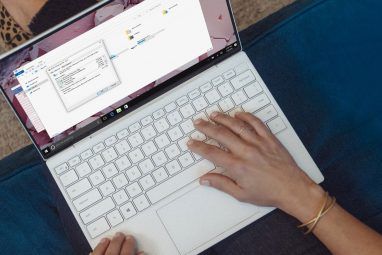您的Windows 10安装是否会随着时间的推移而变慢?你不是在想像随着流行应用程序对硬件的需求增加,老化的硬件也会受到影响。通常有一个简单的原因:内存不足。如果您没有足够的系统内存,则当您尝试运行多个资源密集型程序时,系统将缓慢爬网。
这是解决虚拟内存大小以使这些问题消失的方法。
p>
什么是虚拟内存?
您的计算机具有两种类型的内存:硬盘驱动器或固态驱动器以及RAM。硬盘驱动器是操作系统,照片,音乐,游戏,文档及其他文件所在的位置。您的RAM存储程序特定的数据。它是您打开的程序和文件的有效存储区域,速度更快但也更易变。
那么,什么是虚拟内存?
好,如果您使用系统可用的所有RAM,它将利用虚拟内存(也称为交换文件或页面文件)提供临时扩展。系统虚拟内存使用部分硬盘驱动器内存来有效地扩展RAM。因此,此虚拟内存非常有用。它使您的系统可以处理比以前可用的更多程序更多的数据。
但是,硬盘驱动器(甚至更快的固态驱动器)比超快RAM慢得多,因此您的性能可以
当内存不足时,分页文件就会开始播放。 RAM中存储的某些数据将移至页面文件,从而为高速内存功能提供了额外的空间。
虚拟内存不足时
如果虚拟内存不足,则您将遇到以下消息:
您的系统虚拟内存不足。 Windows正在增加您的虚拟内存页面文件的大小。在此过程中,可能会拒绝某些应用程序的内存请求。有关更多信息,请参见帮助。
根据错误消息,手动增加页面文件的大小将缓解此消息。 Windows将初始虚拟内存页面文件设置为等于已安装RAM的数量。分页文件是物理RAM的至少1.5倍,并且最多3倍。
例如,具有4GB RAM的系统将具有最小1024x4x1.5 = 6,144MB [1GB RAM x已安装RAM x最小]。最大值为1024x4x3 = 12,288MB [1GB RAM x Installed RAM x Maximum]。
不过,分页文件的12GB仍然很大。我不建议使用上限。为什么?因为一旦页面文件增大到一定大小,系统就会变得不稳定。这样,分页文件就是一个临时修复程序。
如何增加虚拟内存
要问的自然问题是:“我应该设置多少虚拟内存?"
这是增加分页文件大小以消除虚拟内存错误消息的方法。

默认选项是自动管理所有驱动器的页面文件大小。取消选中此选项可启用以下当前显示为灰色的部分。选择要为其编辑页面文件大小的驱动器。总的来说,这是您的C:驱动器。

现在,选择自定义尺寸。 按照系统的建议大小设置所需的最大大小。请记住,Windows将分页文件的大小限制为已安装RAM大小的三倍。这是为了确保系统稳定性。将初始大小设置为当前分配的大小(如下所示)。

点击设置,然后点击确定。您已成功增加了系统的虚拟内存大小。每天需要+1知识!
请注意,系统重新启动消息通常不会满足调页文件(虚拟内存)大小增加的要求,但是会导致减小。突然的减少可能会导致系统损坏。
其他增加虚拟内存的方法
如果在调页文件大小调整后发现系统仍然运行缓慢,则必须考虑升级内存。通过增加系统可用的总内存量,升级RAM是增加虚拟内存的唯一方法。这样一来,您就可以减轻虚拟内存问题,并可以提高系统速度。
有无数的教程可以帮助您完成此任务,包括文本,视频以及可以找到许多专门针对您的设备的信息。找出兼容的RAM的好地方是PC Part Picker。
什么是最佳虚拟内存设置?
我倾向于不考虑虚拟内存设置。 Windows 10会管理您的物理内存和虚拟内存。如果您继续达到分页文件内存限制,则应考虑升级RAM。这将带来巨大的变化,尤其是对于较旧的系统。
是否想了解有关系统RAM的更多信息?查看我们的快速指南,了解您需要了解的有关RAM的所有信息!
标签: 计算机维护 计算机内存 故障排除 Windows提示